Trình quản lý gói từ lâu đã là một phần cực kỳ tiện lợi của các hệ điều hành Linux, nhưng Windows, mặc dù được cho là “thân thiện với người dùng” hơn, lại không có công cụ nào hữu ích tương tự. Tuy nhiên, bằng cách kết hợp một dự án mã nguồn mở miễn phí và một tiện ích dòng lệnh tích hợp sẵn của Windows, bạn hoàn toàn có thể sở hữu chức năng tương tự ngay trên hệ điều hành này.
Tại Sao Windows Cần Một Trình Quản Lý Gói Tiện Lợi?
Trình quản lý gói cho phép bạn thêm, gỡ bỏ chương trình, thư viện hệ thống và trình điều khiển một cách dễ dàng. Bạn có thể tìm kiếm chương trình gần như ngay lập tức, truy xuất thông tin về chúng và điều chỉnh các cài đặt liên quan. Nói cách khác, chúng chính là mọi thứ mà Microsoft Store ước mình có thể làm được.
Mọi bản phân phối Linux đều có một loại trình quản lý gói mà người dùng có thể sử dụng, và chúng là một phần không thể thiếu trong cuộc sống hàng ngày của mỗi người dùng Linux.
Windows thực tế cũng có một trình quản lý gói – Winget. Tuy nhiên, Winget thường bị lãng quên và bỏ qua, mặc dù nó vô cùng hữu ích. Lý do chính cho việc này là khả năng tiếp cận. Toàn bộ trải nghiệm Windows được xây dựng dựa trên giao diện người dùng đồ họa (GUI) chứ không phải dòng lệnh, và Winget lại không có một giao diện GUI nào.
UniGetUI: Giải Pháp Giao Diện Đồ Họa Cho Winget
Một trong những lý do tôi không sử dụng Winget thường xuyên hơn đơn giản là vì nó không có giao diện người dùng đồ họa (GUI) tiện lợi như hầu hết các tiện ích khác của Windows.
May mắn thay, có một dự án mã nguồn mở mang tên UniGetUI (trước đây là WinGetUI) cung cấp một giao diện người dùng tiện lợi cho Winget. Hơn nữa, nó còn kết hợp rất tốt với phong cách giao diện người dùng thông thường trong Windows 11 – trông hoàn toàn không lạc lõng.
Hướng Dẫn Cài Đặt UniGetUI
Nếu bạn muốn cài đặt UniGetUI, bạn có nhiều tùy chọn khác nhau. Tất cả các phương pháp đều cho kết quả tương đương, vì vậy việc bạn sử dụng cách nào tùy thuộc vào sở thích cá nhân.
Lưu ý quan trọng: Hiện có nhiều trang web giả mạo tuyên bố là trang chính thức của UniGetUI (trước đây là WinGetUI). Hãy luôn tải xuống từ các nguồn đáng tin cậy.
Cài đặt UniGetUI từ Microsoft Store
Bạn có thể tải UniGetUI từ Microsoft Store, đây cũng là phương pháp mà nhà phát triển khuyến nghị. Để thực hiện, hãy mở Microsoft Store, tìm kiếm UniGetUI, sau đó nhấp vào kết quả đầu tiên.
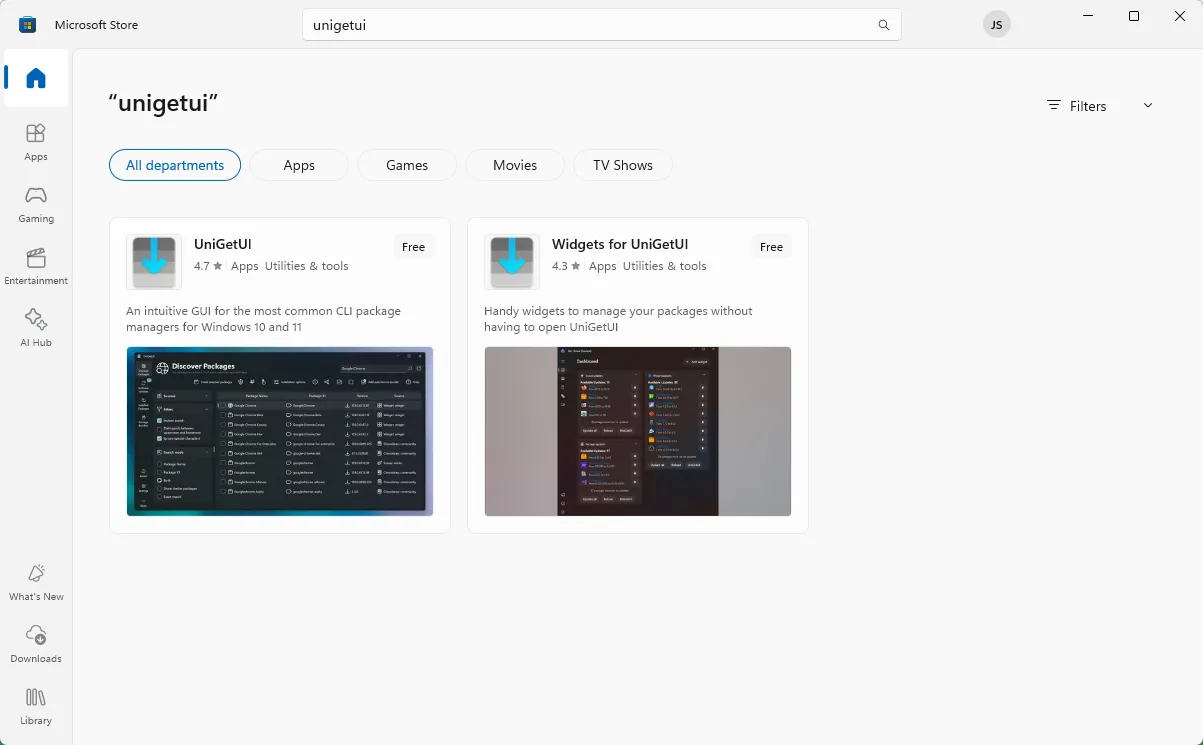 Tìm kiếm ứng dụng UniGetUI trong cửa hàng Microsoft Store trên Windows để cài đặt.
Tìm kiếm ứng dụng UniGetUI trong cửa hàng Microsoft Store trên Windows để cài đặt.
Nhấp vào nút “Cài đặt”, sau đó đợi quá trình tải xuống hoàn tất. Bạn sẽ không thể khởi chạy UniGetUI trực tiếp từ Microsoft Store. Bạn chỉ thấy một nút hiển thị “Đã cài đặt” nếu mọi thứ diễn ra đúng cách.
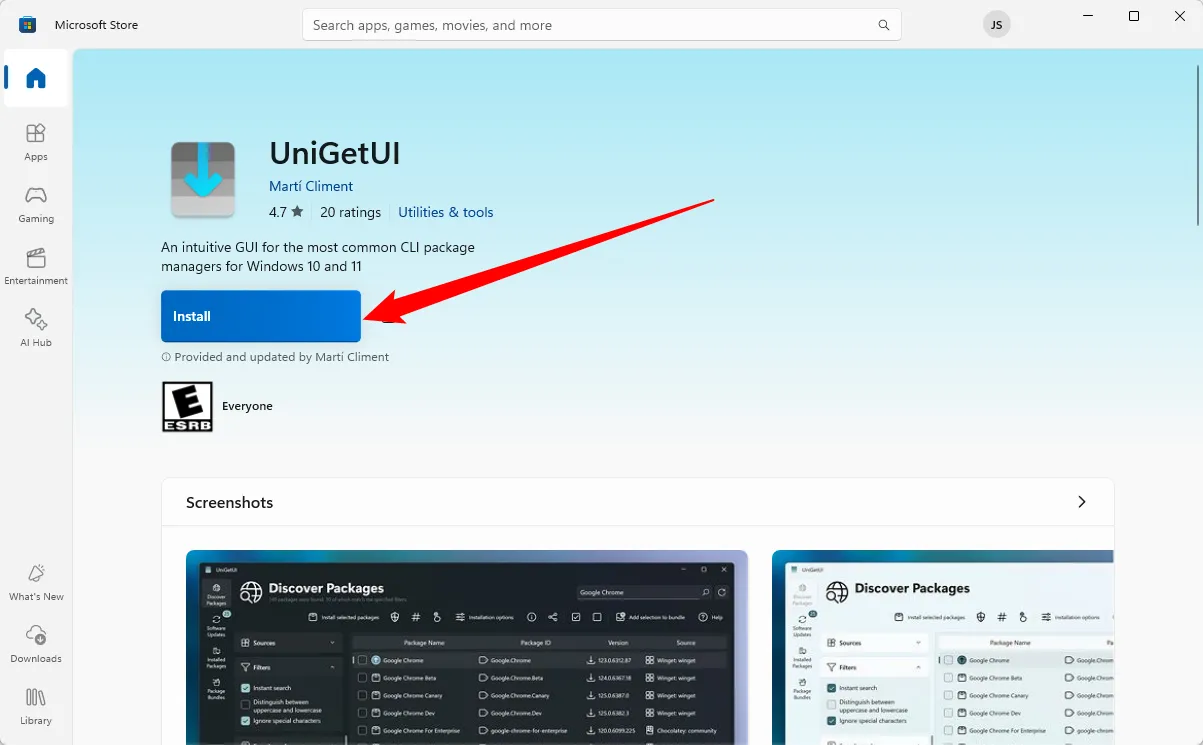 Nút "Cài đặt" đã chuyển sang "Đã cài đặt" sau khi hoàn tất quá trình cài đặt UniGetUI từ Microsoft Store.
Nút "Cài đặt" đã chuyển sang "Đã cài đặt" sau khi hoàn tất quá trình cài đặt UniGetUI từ Microsoft Store.
Cài đặt UniGetUI từ GitHub
Cá nhân tôi thường tránh sử dụng Microsoft Store, vì vậy tôi đã tải UniGetUI từ GitHub.
Cuộn xuống cho đến khi bạn thấy phần “Download UniGetUI installer” (Tải xuống bộ cài đặt UniGetUI), sau đó nhấp vào “Click here to download UniGetUI” (Nhấp vào đây để tải xuống UniGetUI).
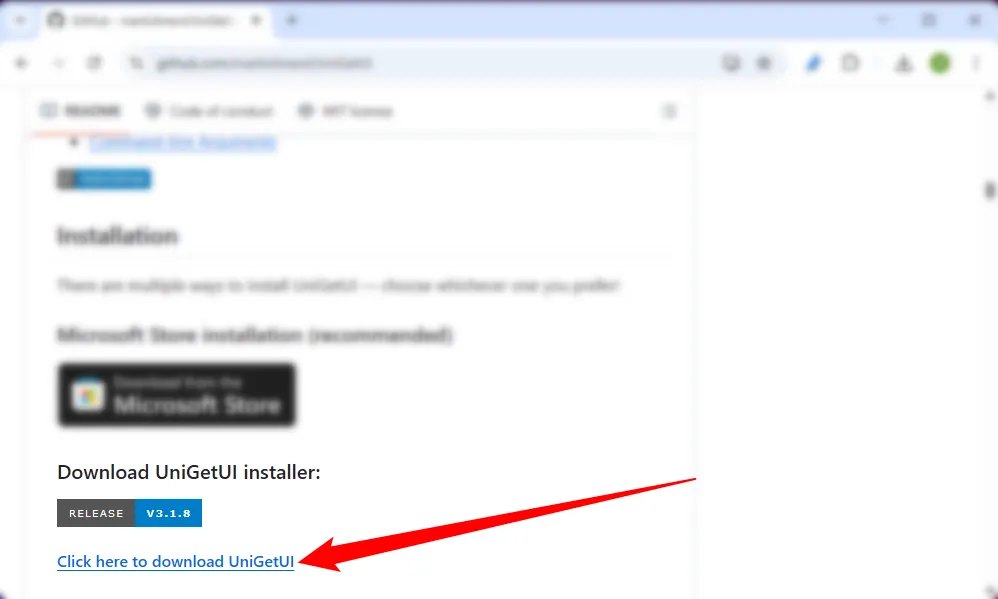 Trang GitHub chính thức của UniGetUI hiển thị khu vực tải xuống bộ cài đặt.
Trang GitHub chính thức của UniGetUI hiển thị khu vực tải xuống bộ cài đặt.
Khi tệp thực thi đã tải xuống xong, nhấp đúp vào nó để cài đặt chương trình.
Cài đặt UniGetUI bằng Winget
Nếu bạn đã là một người hâm mộ Winget, bạn thậm chí có thể sử dụng Winget để tải xuống UniGetUI!
Mở ứng dụng Terminal hoặc PowerShell, sau đó chạy lệnh sau:
winget install --exact --id MartiCliment.UniGetUI --source wingetBạn có thể sẽ thấy một cửa sổ cài đặt thông thường xuất hiện cùng lúc với quá trình này.
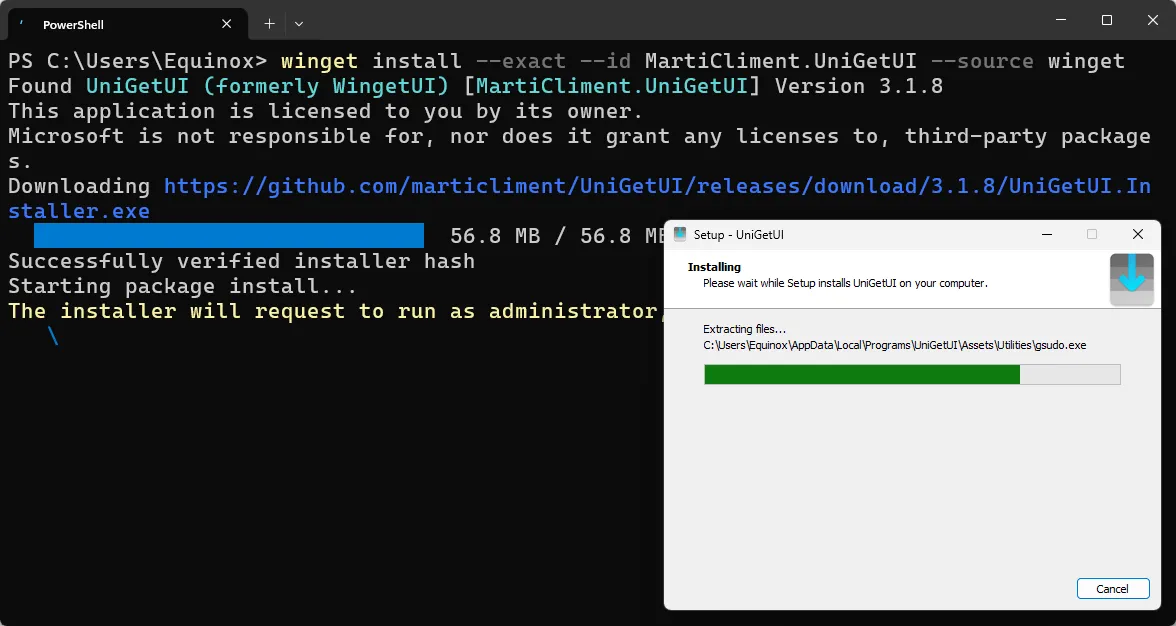 Quá trình cài đặt UniGetUI thông qua lệnh Winget trong Windows Terminal (PowerShell).
Quá trình cài đặt UniGetUI thông qua lệnh Winget trong Windows Terminal (PowerShell).
Trải Nghiệm Sử Dụng UniGetUI Cực Kỳ Dễ Dàng
Sau khi UniGetUI được cài đặt, bạn có thể tìm kiếm và khởi chạy nó như bất kỳ chương trình nào khác.
Màn hình đầu tiên bạn sẽ thấy là tab “Khám phá gói” (Discover Packages). Tại đây, bạn có thể tìm kiếm ứng dụng và lọc chúng theo nguồn. Theo mặc định, UniGetUI bao gồm các nguồn bổ sung ngoài Winget, chẳng hạn như Chocolatey. Tôi khuyên bạn nên bắt đầu với các ứng dụng từ nguồn Winget để làm quen.
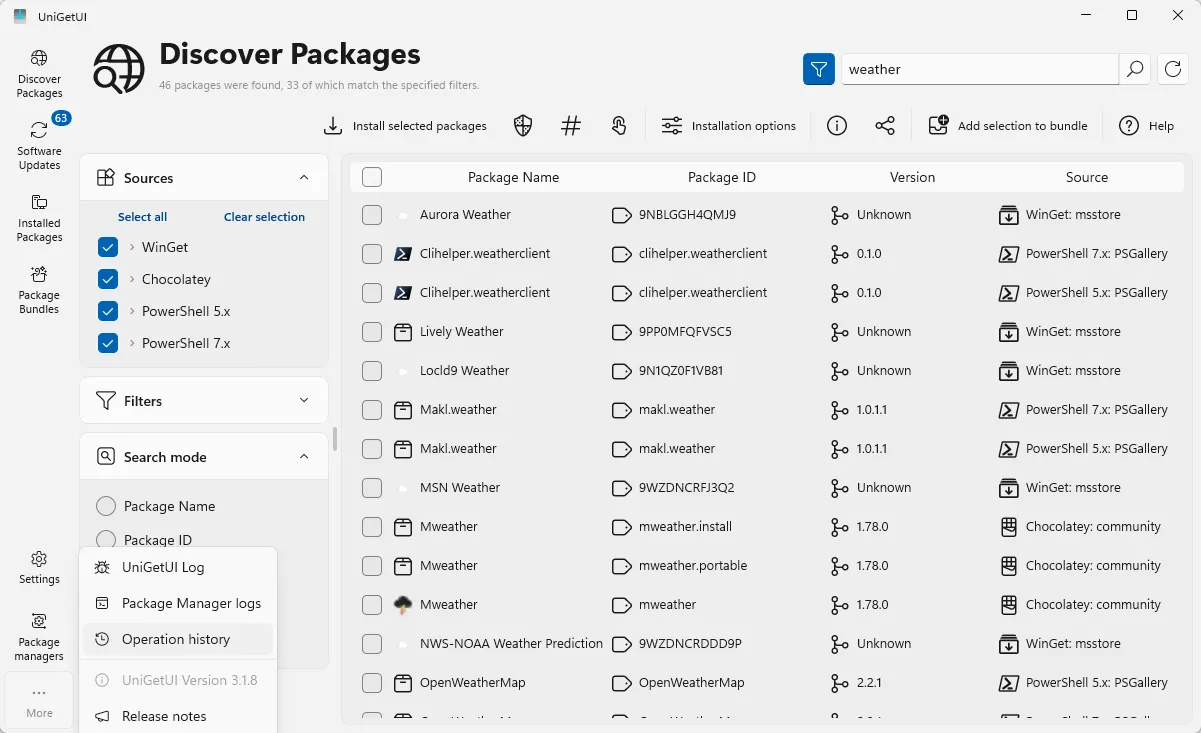 Giao diện tab "Khám phá gói" trong ứng dụng UniGetUI hiển thị các phần mềm có thể tìm kiếm và cài đặt.
Giao diện tab "Khám phá gói" trong ứng dụng UniGetUI hiển thị các phần mềm có thể tìm kiếm và cài đặt.
Tuy nhiên, tab yêu thích của tôi là “Cập nhật phần mềm” (Software Updates). Việc cập nhật tất cả các ứng dụng của bạn theo cách thủ công có thể khá tẻ nhạt, đặc biệt là khi chúng không phải lúc nào cũng được cài đặt từ cùng một nguồn. May mắn thay, Winget (kết hợp với UniGetUI) có thể xử lý việc cập nhật cho hầu hết các chương trình bạn cài đặt.
Đánh dấu vào ô bên cạnh chương trình và nhấp vào “Cập nhật các gói đã chọn” (Update selected packages). Ngoài ra, bạn có thể nhấp vào ô ở góc trên bên trái để chọn và cập nhật tất cả các ứng dụng của mình cùng lúc.
Thông thường, bạn sẽ thấy một loạt các cửa sổ bật lên khi Winget chạy các trình cập nhật và nhắc bạn đưa ra các lựa chọn (chẳng hạn như nội dung nào sẽ được tải xuống khi cập nhật). Ngoài ra, đôi khi bạn sẽ cần cấp quyền quản trị trong quá trình này, tùy thuộc vào ứng dụng và nơi nó được cài đặt.
Bạn cũng có thể nhấp chuột phải vào một ứng dụng ở bất kỳ đâu để thực hiện nhiều thao tác khác nhau, chẳng hạn như bỏ qua các bản cập nhật, gỡ cài đặt ứng dụng và nhiều hơn nữa.
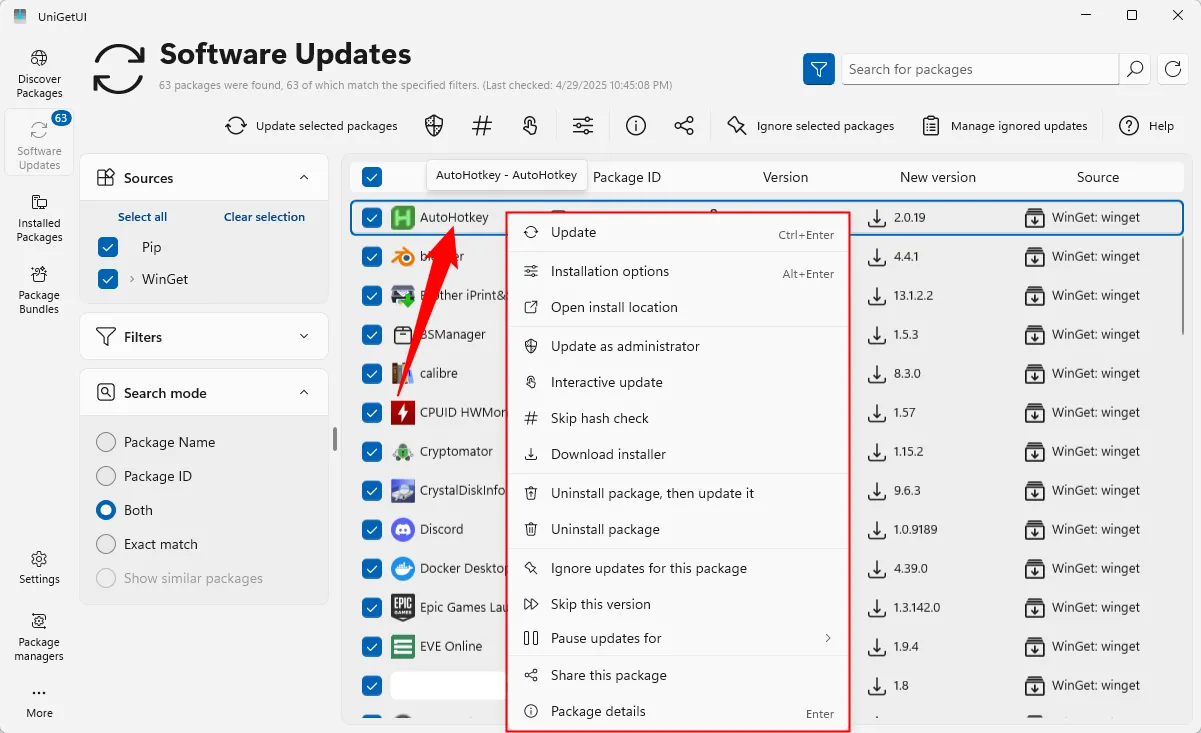 Menu chuột phải hiển thị các tùy chọn quản lý phần mềm trong UniGetUI như bỏ qua cập nhật hoặc gỡ cài đặt.
Menu chuột phải hiển thị các tùy chọn quản lý phần mềm trong UniGetUI như bỏ qua cập nhật hoặc gỡ cài đặt.
Theo mặc định, UniGetUI sẽ hiển thị một thông báo nhỏ bất cứ khi nào có gói nào của bạn cần cập nhật, mặc dù bạn có thể tắt chức năng này theo từng ứng dụng hoặc tắt hoàn toàn, tùy thuộc vào sở thích của bạn.
UniGetUI cũng lưu giữ một nhật ký các hành động bạn thực hiện, điều này có thể hữu ích nếu bạn cần khắc phục sự cố.
Không phải mọi công cụ dòng lệnh trong Windows đều cần một giao diện người dùng, nhưng Winget đơn giản là quá hữu ích nếu không có một giao diện nào. Hy vọng rằng, tại một thời điểm nào đó trong tương lai, Microsoft sẽ chọn thêm UniGetUI (hoặc một công cụ tương đương) vào hệ điều hành một cách mặc định. Hãy cài đặt và trải nghiệm UniGetUI ngay hôm nay để việc quản lý ứng dụng trên Windows trở nên đơn giản và hiệu quả hơn bao giờ hết!


